1、自动保存
点击文件——选项——保存——在“保存自动恢复信息时...
想提高办公效率吗?本期Word小编与大家分享5个可以让你工作效率翻倍,节省办公时间的技巧。
1、自动保存
点击文件——选项——保存——在“保存自动恢复信息时间间隔”设置为3分钟,然后点击“确定”按钮。
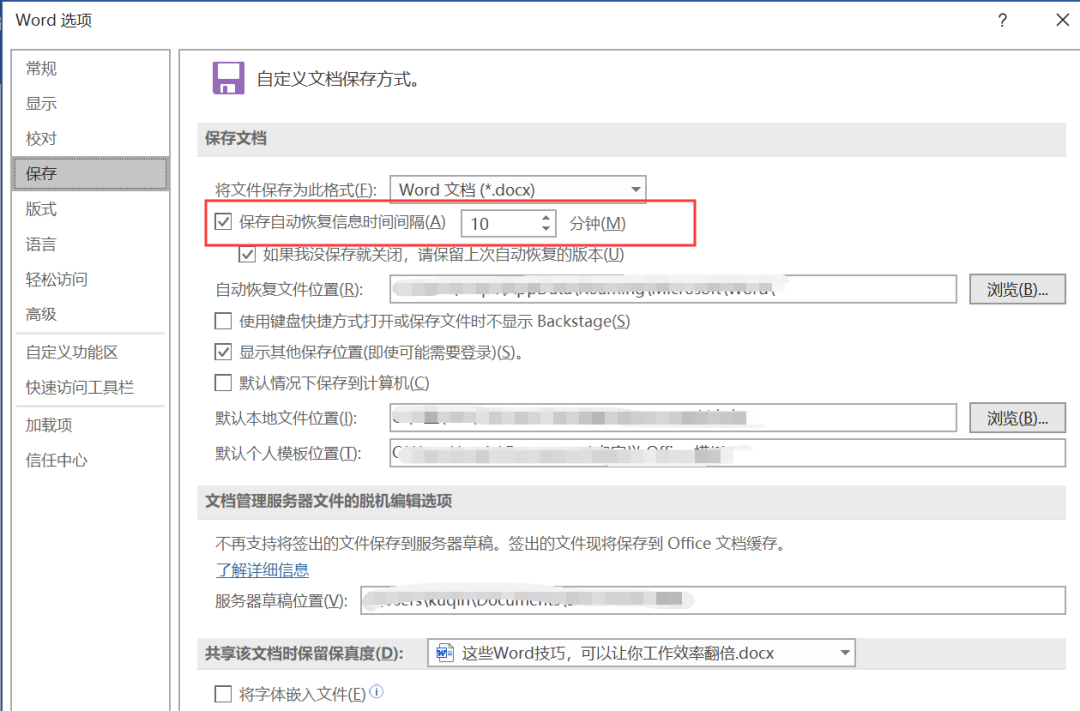
若是一不小心将未保存的文档关闭了,这时该怎么恢复呢?
借用【管理文档】来恢复,先到Word选项中的自动保存文件位置地方复制存储路径,之后点击文件——信息——管理文档——恢复未保存的文档,然后将刚刚的复制的路径粘贴过来即可查找。
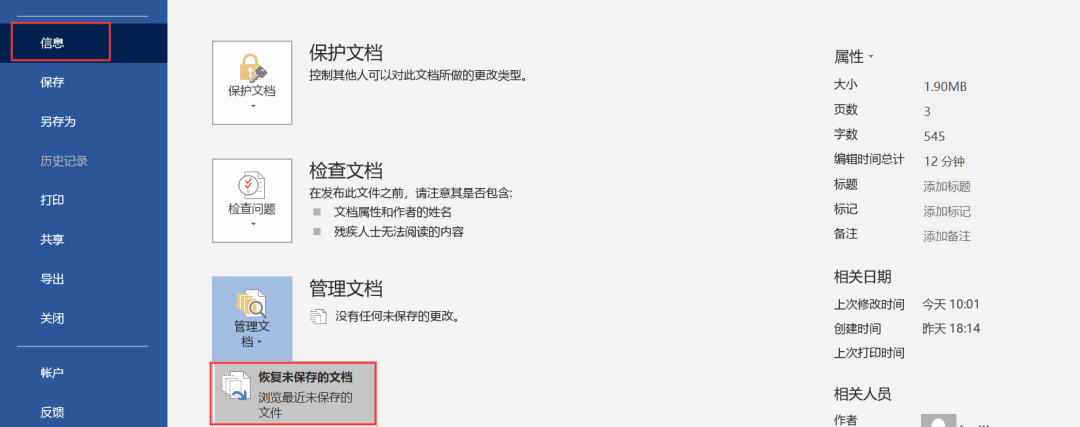
2、快速输入长串内容
利用自动更正,点击文件——选项——校对——自动更正,打开相应的对话框中在“替换”中输入简称,在“替换为”中输入全称,点击“添加”最后“确定”。
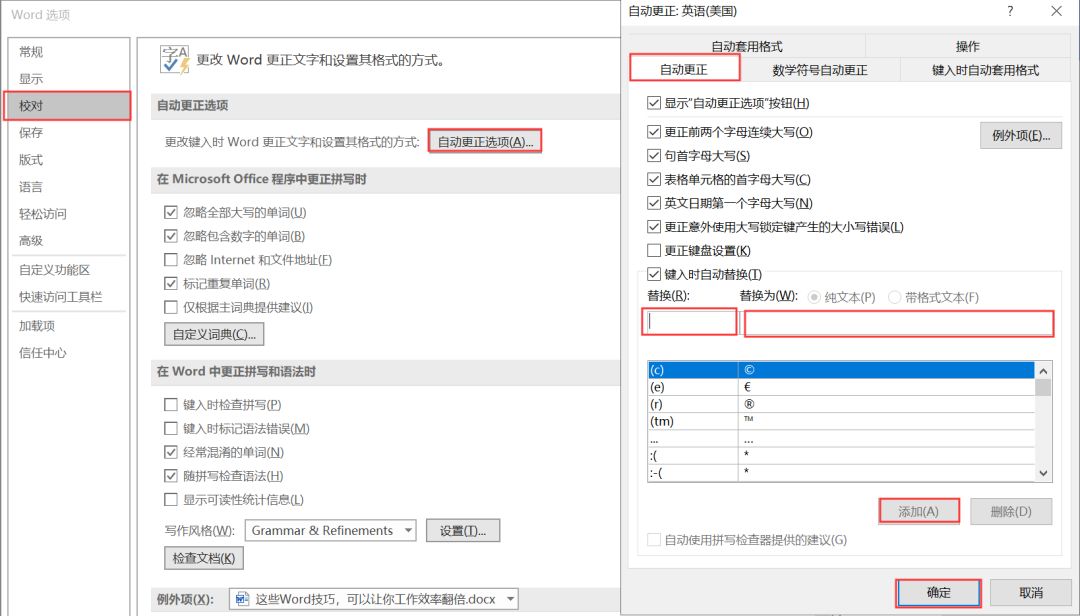
word 2007如文档中的修订功能如何使用?
我们经常需要使用修订格式来批改文件,那么word 2007如文档中的修订功能如何使用?下面小编就为大家详细介绍一下,不会的朋友可以参考本文,来看看吧
3、一次性去除多个空行
选中文档,按Ctrl H打开查找和替换对话框,在查找中输入^13{2,},在替换为中输入^13,之后点击全部替换即可删除空行。
PS:记得勾选使用通配符。
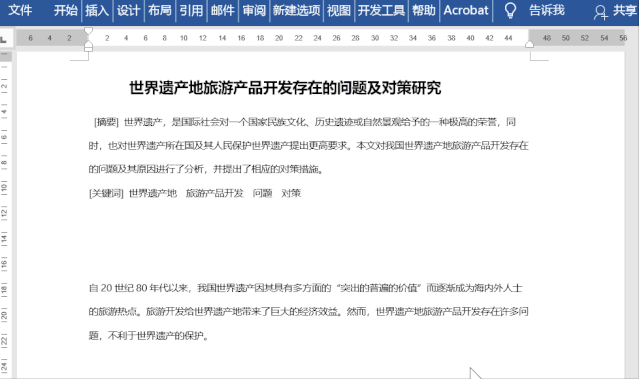
4、快速删除文档中的图片
不想更改文档中的文字,但又不需要图片,这时怎么操作?
选中全文按Ctrl H进入查找和替换界面,在查找中输入^g(表示图片对象),在替换中不输入内容,点击全部替换即可。
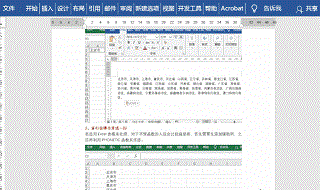
5、给字体设置快捷键
点击文件——选项——自定义功能——键盘快捷键方式——自定义,找到字体内容,选择你常用的字体,按下新的快捷键,点击指定即可。
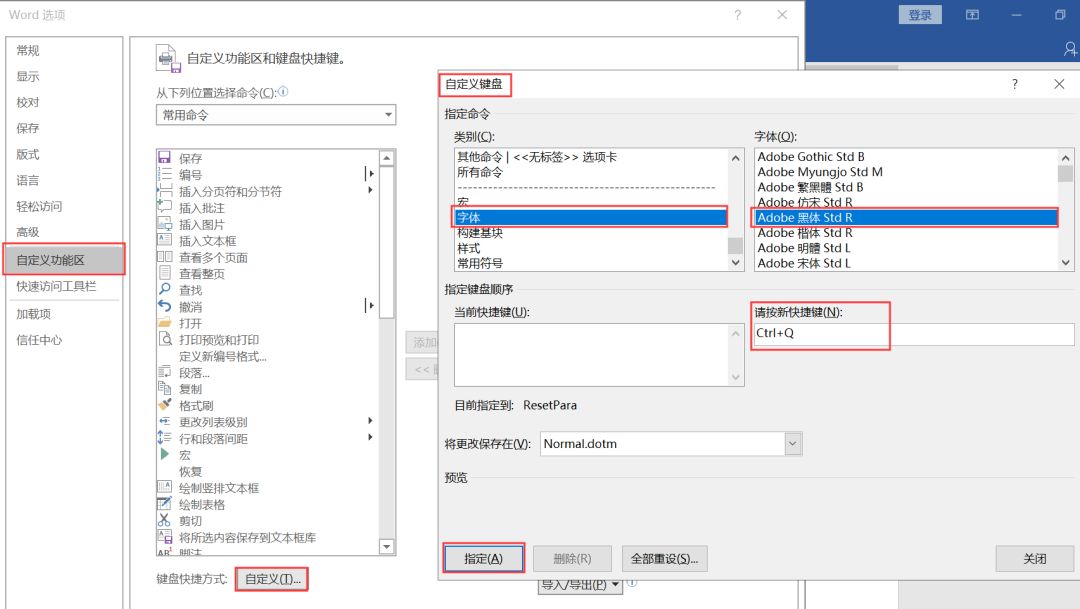
这些Word”坑“,你遇到过吗?
本期Word小编与大家分享Word办公最常见的5个坑,千万不要掉进去! 1、复制网址出现蓝色链接 在复制或输入网址时,你会发现文档自动出现蓝色链接,遇到这种情况该怎么处理呢? 选中内容,按Ctrl Shift F9即可临时取消。 若想永久取消,可以点击文件——选项——校对——自动更正选项——键入时自动套用格



